Bài 2 - Hướng Dẫn Sử Dụng Keil C Lập Trình 8051
Nội dung trong bài này:
Phần I- Download, cài đặt Keil C uVision3 Full cho 8051.
Phần II - Hướng dẫn tạo 1 Project trong Keil C, biên dịch và nạp chương trình cho 8051.
I – Cài đặt Keil C uVision3
Tải file hướng dẫn cài đặt, crack Keil C uVision3 ở dưới và làm theo hướng dẫn.
II – Các bước tạo Project
Ta thực hiện 6 bước:
1.Tạo mới 1 project.
2.Tạo File.C.
3.Add File.C vào Project.
4.Biên dịch và tạo File Hex.
5.Gỡ lỗi chương trình (nếu có).
6.Nạp chương trình cho Vi điều khiển.
1. 1. Tạo mới 1 Project
Chạy chương trình Keil C:
Vào Project->New Project:
Chọn đường dẫn để lưu và đặt tên cho project:
Sau đó ấn Save.
Tiếp theo ta chọn loại Chip: ở đây ta lựa chọn Atmel->chọn AT89C51
Ấn Yes và ta đã hoàn thành bước 1 – tạo 1 project mới.
2. 2. Tạo File.C
Tiếp theo ta cần tạo 1 File.C để viết chương trình cho Chip lên file đó.
Vào File->New:
Sau đó chọn Save:
Chọn đường dẫn vào cùng thư mục với Project vừa tạo ở bước 1. Sau đó đặt tên, với phần đuôi mở rộng là .C:
Chọn Save, và ta đã hoàn thành xong bước 2 – Tạo File.C.
3. 3. Add File.C vào Project
Ta cần phải liên kết File.C với Project vừa tạo với nhau:
Trong giao diện Keil C, ở không gian làm việc của Project: Chuột phải vào phần “Source Group 1” -> Add files to Group “Source Group 1”:
Chọn đường dẫn đến thư mục Project -> chọn file.C vừa tạo ở bước 2 -> Add:
Và ta đã hoàn tất giai đoạn tạo Project, chuẩn bị viết code nào J
4. 4. Biên dịch và tạo file Hex
Ta thử viết 1 đoạn code tạo hiệu ứng nháy Led đơn giản ở port0 sau đây vào file.c trong project:
#include<at89x52.h>
unsigned char nhayled[20]={0x05,0x0e,0x1d,0x3e,0x7d,0xfe,0x01,0x82,0xc1,0xe2,0xf1,0xfa,0xfd,0x02,0xfd,0x02,0xfd,0x02,0xfd,0x02}; //cac hieu ung
void delay(unsigned int i)
{
while(i--)
{
unsigned char j=121;
while(j--){}
}
}
main()
{
unsigned char k;
while(1)
{
for(k=0;k<20;k++)
{
P0=nhayled[k];
delay(250);
}
}
}
Tùy chỉnh Options:
-Sửa tần số thạch anh:
-Tạo file Hex:
Biên dịch chương trình: Ấn vào biểu tượng Build. Nếu thành công sẽ có thông báo:
“Creating hex file from …”, 0 Error. Và ta sẽ có 1 file Hex được tạo ra cùng thư mục với project.
5. 5. Gỡ lỗi chương trình
Nếu chương trình còn có lỗi, để tiến hành gỡ lỗi chương trình (Debug) ta thực hiện từng bước:
Ở đây chương trình chỉ tác động lên Port0 nên ta sẽ mở khung quan sát Port0 lên.
Tiếp theo: để chạy từng dòng lệnh, ta ấn F10 hoặc F11:
-F10 sẽ không chạy vào hàm con.
-F11 sẽ chạy cả hàm con.
Quan sát đầu ra ở Port0:
Sau khi sửa lỗi và hoàn thiện, việc còn lại ta chỉ cần nạp file Hex vào cho Vi điều khiển.
6. 6. Nạp chương trình cho Vi điều khiển
Tùy từng mạch nạp chuyên dụng mà ta cần cài đặt Driver, và phần mềm nạp Chip khác nhau.
Chúng ta sẽ tìm hiểu trong bài sau nhé!










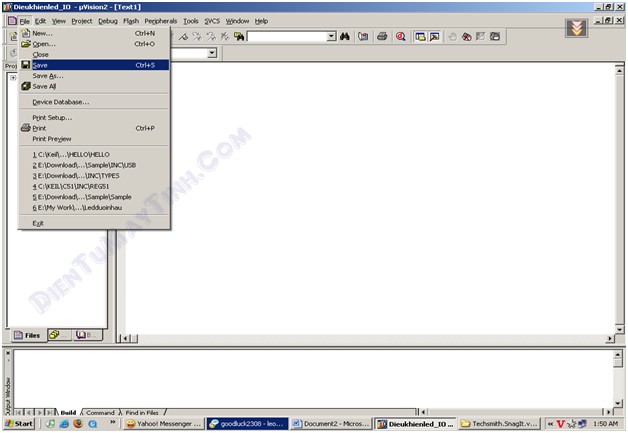

















Bài viết của anh hay lắm..rất rõ ràng..mình copy chia sẻ qua bên mình nhé..ak..Chúng mình liên kết với nhau nhé..bạn thêm site mình nhé..Tên Blog Điện Tử | Tin Học link http://www.chipkool.net thanks you
Trả lờiXóaRất hay và bổ ích
Trả lờiXóamý anh ui, sao em chạy file Keil_lic-v3.2_2.exe ko dc dạ. giúp em cái. mexi nhiều :D
Trả lờiXóaMinh khong chac nhung co le file cua anh ay bi loi roi. Cac ban thu len google tai thu xem.
Trả lờiXóamình dùng keil uvision4 mà chán là phần amet không có chíp 89c51. có cao thủ nào giúp đỡ không! giờ tải về chạy lại thấy mệt
Trả lờiXóatiện cho mình hỏi là keil 3 có viết được bằng ngôn ngữ asem không
Trả lờiXóaSao fire hex gì mak mã có 1 dòng
Trả lờiXóa